3 Koraki za Integracijo ChatGPT v Word

Se sprašujete, kako integrirati ChatGPT v Microsoft Word? Ta vodnik vam pokaže, kako to storiti s pripomočkom ChatGPT za Word v 3 enostavnih korakih.
Ukazna vrstica je standardni način za izvajanje nalog v Linuxu. Nekatere naprave Linux, kot so strežniki, običajno nimajo nobenega grafičnega vmesnika, kar zahteva uporabo ukazov za nadzor. Namizni računalniki Linux imajo ponavadi grafični vmesnik, ki jih naredi bolj dostopen, vendar na splošno nimate popolne funkcionalnosti in vsestranskosti konfiguracije, ki jo dobite z uporabo ukazov v terminalu.
Eden od standardnih ukazov, ki se ga morate naučiti, je "rm". Okrajšava za »Odstrani«, »rm« vam omogoča brisanje datotek in v določenih okoliščinah tudi imenikov. "rm" je tvegan ukaz, saj je enostavno izbrisati datoteke, ki jih niste nujno želeli, in lahko ogrozite zmožnost, da vaša namestitev Linuxa še naprej deluje.
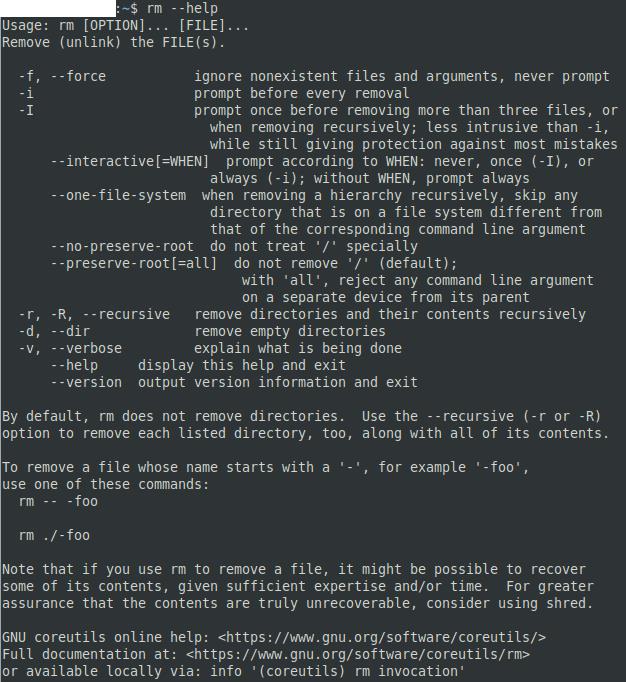
Če zaženete ukaz "rm–help", se prikaže stran s pomočjo.
Glede na moč »rm« je dobro, da se prepričate, da razumete, česa ne bi smeli storiti, preden ga poskusite uporabiti. Oznaka "-r" se uporablja za rekurzivno uporabo brisanja za vse imenike v določenem imeniku. To vam omogoča, da izbrišete imenik in vse v njem. Oznaka "-f" se uporablja za prisilno brisanje in ne bo zahtevala potrditve izbrisa pomembnih datotek. Kombinacija teh dveh zastavic "-rf" vam lahko omogoči brisanje celotnih nizov imenikov brez potrditvenih pozivov.
Namig: Kot pri mnogih ukazih lahko združite zastavice ukazne vrstice, kot je "-r -f", v "-rf". Vrstni red zastav ni pomemben, zato bo "-fr" naredil isto.
V najslabšem primeru bi lahko pomotoma zagnali ukaz v korenskem imeniku. Ukaz bi rekurzivno izbrisal vse z vašega trdega diska, za kar ima vaš uporabnik dovoljenja za urejanje, in popolnoma pokvaril vašo namestitev Linuxa. Da bi vas zaščitili pred absolutno najslabšim scenarijem, korenski imenik »/« obravnava drugače z »rm«. Za brisanje vsega bi morali uporabiti »sudo« in zastavico »–no-preserve-root«, to zažene ukaz s korenskimi dovoljenji in odstrani zaščito za korenski imenik.
Opomba: Nikoli ne poskušajte kombinirati ukaza »rm« z zastavicami »-rf« in ukaz usmeriti na korenski imenik, razen če ste 100 % prepričani, da sistema ne boste nikoli več potrebovali.
Nasvet: dvojni pomišljaj na začetku »–no-preserve-root« je namerno. Standardna sintaksa ukazne zastave Linuxa je, da enočrkovne zastavice uporabljajo en pomišljaj in da se zastavice z več črkami začnejo z dvojnim pomišljajem. Na primer, zastavica "-h" se pogosto, vendar ne vedno, uporablja za odpiranje strani s pomočjo, medtem ko zastavica "-help" običajno naredi isto. Dvojni pomišljaj pomaga razlikovati zastavo z več črkami od kombinacije več zastav z eno črko, kot je "-h -e -l -p".
Bodite zelo previdni pri uporabi zastav "-rf" z ukazom "rm", zlasti pri uporabi dovoljenj Sudo. Nikoli vam ne bo treba uporabiti ukaza –no-preserve-root. V idealnem primeru bi morali vsakič, preden zaženete ukaz "rm", dvakrat preveriti, ali niste naredili tipkarske napake.
Nadomestni znak "*" je tudi nevaren za uporabo z ukazom "rm", saj bo izbral vse v trenutnem imeniku, razen drugih imenikov, razen če je določeno "-r".
Če želite varno uporabljati »rm«, morate vedno dvakrat preveriti svoj ukaz in se prepričati, da niste naredili tipkarske napake ali samodokončali napačnega imena datoteke. V idealnem primeru bi morali izbrisati samo eno datoteko naenkrat, a če ste previdni, lahko uporabite nadomestni znak »*« za izbiro več datotek. Na primer, ukaz "rm *.txt" bi odstranil vse datoteke v trenutnem imeniku, ki se končajo na ".txt".
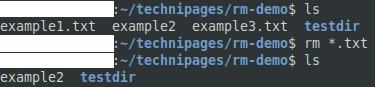
Ukaz “rm *.txt” uporablja nadomestni znak za ujemanje in brisanje vseh datotek, ki se končajo na .txt
Podoben ukaz “rmdir” je varnejši način za brisanje imenikov, ker lahko izbriše samo prazne imenike, če ne podate nobenih zastavic. Uporaba "rm" in "rmdir" preprečuje nenamerno rekurzivno brisanje podatkov.
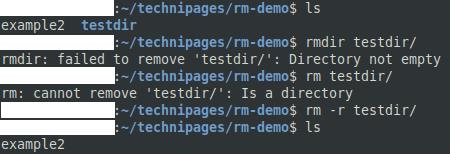
Ukaz "rm -r" je potreben za brisanje imenika in njegove vsebine, vendar morate biti prepričani, da želite izbrisati vsebino.
Se sprašujete, kako integrirati ChatGPT v Microsoft Word? Ta vodnik vam pokaže, kako to storiti s pripomočkom ChatGPT za Word v 3 enostavnih korakih.
Tukaj najdete podrobna navodila, kako spremeniti niz uporabniškega agenta v brskalniku Apple Safari za MacOS.
Prikazujemo vam, kako spremeniti barvo osvetlitve za besedilo in besedilna polja v Adobe Readerju s tem korak-po-korak priročnikom.
Ali potrebujete načrtovanje ponavljajočih se srečanj na MS Teams z enakimi člani ekipe? Naučite se, kako nastaviti ponavljajoče se srečanje v Teams.
Želite onemogočiti zaslon za posodobitev programske opreme Apple in preprečiti njegovo pojavljanje na računalniku Windows 11 ali Mac? Preizkusite te metode zdaj!
Če iščete osvežujočo alternativo tradicionalni virtualni tipkovnici, je Samsung Galaxy S23 Ultra odlična rešitev. Z
Odkrijte, kako odpraviti napako OneDrive s kodo 0x8004de88, da boste lahko spet uporabljali svoje oblačne shrambe.
V tem vadnici vam pokažemo, kako spremeniti privzeto nastavitev povečave v Adobe Readerju.
Ali pogosto vidite napako Opravičujemo se, nismo se mogli povezati z vami na MS Teams? Preizkusite te napotke za odpravljanje težav in se znebite te težave zdaj!
Trenutno ni mogoče onemogočiti anonimnih vprašanj v Microsoft Teams Live Events. Tudi registrirani uporabniki lahko pošiljajo anonimna vprašanja.






